SAP EWM-퀵 가이드
SAP Extended Warehouse Management (EWM)는 창고의 재고를 효율적으로 관리하고 상품 이동 처리를 지원하는 데 사용됩니다. 이를 통해 회사는 창고 인바운드 및 아웃 바운드 프로세스와 창고의 상품 이동을 제어 할 수 있습니다.
창고의 주요 프로세스는 입고 및 출고 자재, 입고 및 출고, 고객 주문 이행 및 상품 분배입니다. 회사가 상품을 보관하지 않으면 상품을 관리하기 위해 창고 관리가 필요하지 않습니다.
인바운드 프로세스에는 창고 및 해당 위치에 상품을 보관하는 것이 포함되며 아웃 바운드 프로세스에는 상품 픽업이 포함됩니다. 자재가 창고에 저장 될 때마다 저장 빈에 저장되며 현재 위치를 찾을 수 있습니다.
SAP EWM의 도움으로 모든 상품 이동은 창고 관리 시스템에 의해 제어되며 창고 활동을 모니터링하는 도구를 제공합니다. 일련 번호, 배치 번호, 공급 업체 관리 인벤토리, 리소스 최적화 및 부가 가치 서비스 생성과 같은 창고에서 추가 기능을 관리 할 수도 있습니다. SAP Extended Warehouse Management를 사용하면 창고의 상품 수량을 모니터링 할뿐만 아니라 다른 중요한 기능과 상품 배송을 효율적으로 관리 할 수 있습니다.
SAP Warehouse Management는 재고 관리와 반대입니다. 재고 관리는 저장 위치에있는 상품의 개수를 알려주며 실제 위치는 알 수 없습니다. 창고 관리는 상품 이동을 처리하고 특정 문서에 기록 된 상품의 물리적 위치를 모니터링합니다.
SAP EWM은 SAP Warehouse Management와 다릅니다.
SAP EWM은 창고 관리 시스템과 같은 SAP 공급망 관리의 일부이지만 창고의 주요 활동을 관리하기위한보다 강력하고 고급 기능을 제공합니다.
SAP Extended Warehouse Management는 창고 관리와 유사하지만 피킹, 보관, RF 프레임 워크, 창고 구조 및 창고 기능 관리를위한 더 유연한 옵션과 같은 더 많은 기능을 제공합니다.
WM에서 사용할 수 없었던 SAP EWM에서 활동 영역, 자원, 노무 관리 및 작업 센터와 같은 새 요소를 만들 수 있습니다.
SAP EWM은 조직의웨어 하우스 기능을 관리하기위한보다 강력한 솔루션을 제공합니다. 또한 SAP Supply Chain Management의 일부이며 물류 및 공급망 내의 모든 프로세스를 지원합니다.
SAP EWM ─ 주요 기능
다음은 SAP EWM의 주요 기능입니다-
SAP EWM을 사용하면 저장 빈 및 입고를 피킹, 전기 및 관리하는 것과 같은 창고 활동을 제어 할 수 있습니다.
EWM에서 ERP 시스템으로 입고되기 전에 변경된 데이터에 대한 경고, EWM에서 ERP 시스템으로의 입고 반전 또는 수정, EWM에서 ERP 시스템으로 분할 된 인바운드 납품에 대한 경고를 설정할 수 있습니다.
다른 저장 섹션에 보관하기 전에 다른 제품을 포함하는 하역 단위의 통합을 수행 할 수 있습니다.
상품 슬롯 팅을 사용하여 보관 개념을 결정하고 상품 창고 배치를 자동으로 최적화 할 수 있습니다.
창고 직원이 창고 관리 활동의 일부로 수행해야하는 창고 작업으로 구성된 작업 패키지와 같은 실행 가능한 작업을 수행 할 수 있습니다.
야드 체크인에서 야드 체크 아웃까지 야드 내의 이동 및 기타 작업을 포함하여 차량 및 기타 운송 장치를 관리하고 추적 할 수 있습니다.
SAP EWM에는 또한 SAP 환경 보건 및 안전 EHS의 규정에 따라 유해 물질의 보관 및 취급과 운송이 포함됩니다.
SAP EWM에서는 노동 시간과 자원을보다 효과적으로 계획 할 수 있으므로 주요 자원 관리 작업을 효과적으로 관리하여 창고를 효율적으로 만들 수 있습니다.
SAP EWM에서는 창고 주요 수치를 그래픽으로 표시하고 정의 된 차트 유형을 사용하여 활동을 평가하거나 모니터링 할 수있는 Warehouse cockpit을 사용할 수 있습니다.
창고의 최종 위치에 도달 할 때까지 여러 물류 센터 또는 창고에서 하역 단위의 운송을 수행 할 수있는 교차 도킹을 사용할 수 있습니다.
SAP EWM에 배포 된 옵션
SAP EWM은 ERP 서버에 배포 된 것으로 간주되거나 공급망 관리 환경에서 애플리케이션으로 간주 할 수도 있습니다.
SAP Extended Warehouse Management는 ERP와 통합되어 트랜잭션 및 마스터 데이터에 액세스하고 슬롯 팅, 가용성 확인과 같은 기능을 사용하려면 CRM과의 통합이 필요합니다.
별도의 애플리케이션으로 간주되며 SCM 애플리케이션과 동일한 서버를 공유합니다. 성능 향상에 적합한 자체 SCM 환경에서 SAP EWM을 실행할 수도 있습니다.
EWM 배포 옵션
다음 이미지는 SAP EWM의 배포 옵션을 보여줍니다-
- 그림 1은 SCM 서버의 SAP EWM을 보여줍니다.
- 그림 2는 SAP EWM을 독립형으로 보여줍니다.

통신 방식
SAP ERP와 EWM은 트랜잭션 및 마스터 데이터 전송을 위해 서로 밀접하게 통합됩니다. 의사 소통에는 두 가지 방법이 있습니다.
Core Interface (CIF)− 코어 인터페이스는 SAP SCM 시스템과 SAP Advanced Planning and Optimization APO 간의 일반적인 통신 방법 중 하나입니다. ERP 시스템에서 사용할 수있는 고객, 자재, 공급 업체 등 ERP 시스템에서 유지되는 마스터 데이터는 Core Interface CIF 통신을 사용하여 EWM 시스템으로 전송됩니다.

트랜잭션 데이터 (인바운드 / 아웃 바운드 배달 문서)의 경우 별도의 통합 모델이 통신에 사용됩니다. 이 모델은 iDocs 또는 대기중인 원격 함수 호출 RFC를 사용합니다.
EWM 시스템의 다양한 메뉴 구조는 어떻게 확인하나요?
SCM 시스템에 로그인하고 SAP 메뉴에서 확장웨어 하우스 관리 노드로 이동하십시오. 다양한 트랜잭션을 사용하여 창고 관리의 기본 기능을 관리 할 수 있습니다.
| 창고 모니터 | / SCWM / 월 |
| 인바운드 배송 유지 | / SCWM / PRDI |
| 아웃 바운드 납품 유지 | / SCWM / PRDO |
| RF 환경 | / SCWM / RFUI |
| 저장통 생성 | / SCWM / LS01 |
| 창고 작업 확인 | / SCWM / TO_CONF |
| 창고 제품 유지 관리 | / SCWM / MAT1 |
SAP ERP에서 창고 번호는 모든 자재가 저장되는 물리적 창고를 나타내는 데 사용됩니다. 창고 번호는 창고 관리 또는 EWM에서 각각 3 자 또는 4 자 필드입니다. 창고 번호는 ERP 시스템에서 생성되며이를 활성화하기 위해이 공장에 할당 된 공장 및 저장 위치의 조합을 각 창고 번호와 함께 사용합니다.
조직 단위의 유형
창고 시스템에는 다른 수준의 다른 조직 단위가 있습니다.
Warehouse Number− 각 창고는 창고 관리 시스템에서 가장 높은 수준에있는 창고 번호로 구성됩니다. 각 창고 번호는 창고 관계를 매핑하는 하위 구조로 구성됩니다.
Storage Type − 오픈 스토리지, 출고 및 입고, 랙과 같이 제품이 창고에 물리적으로 저장되는 여러 유형의 스토리지가 있습니다.
Storage Section− 이것은 저장 유형의 일부이며 동일한 특성을 가진 빈 그룹을 나타냅니다. 일반적으로 사용되는 저장 섹션은 빠르게 이동하거나 느리게 이동하는 항목 등입니다.

Storage Bin− 보관함은 제품이 창고에 보관되는 보관 공간의 물리적 위치를 나타냅니다. 그것들은 조직 구조의 가장 낮은 수준에 있으며 창고에 품목을 저장할 때 정확한 위치를 언급해야합니다.
Activity Areas− 보관함은이 활동 영역에서 추가로 분류됩니다. 여기에는 피킹, 치워 놓기 또는 총 실사 같은 활동이 포함됩니다. 활동에 따라 동일한 저장 빈을 여러 활동 영역에 할당 할 수 있습니다.
Quant− 보관함에있는 상품의 수량은 Quant로 표시됩니다. 퀀트는 저장 빈의 재고를 관리하는 데 사용됩니다.

보관함을 생성하고 보관을 위해 차단하는 방법은 무엇입니까?
보관함을 만들려면 다음을 사용할 수 있습니다. T-Code: /SCWM/LS01 또는
다음으로 이동 Extended Warehouse Management → Master data → Storage Bin → Create Storage Bin.
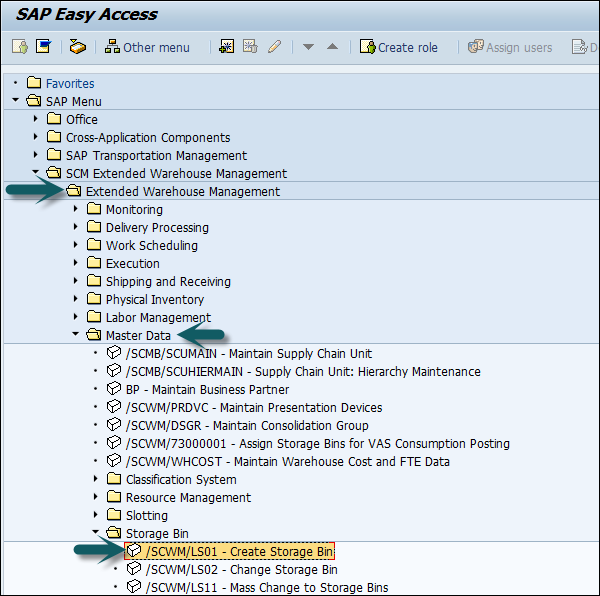
요구 사항에 따라 창고 번호와 보관함을 입력하고 → 다음 스크린 샷과 같이 Enter를 누릅니다.

요구 사항에 따라 스토리지 유형 및 스토리지 섹션을 입력 한 후 다음 스크린 샷과 같이 저장 아이콘을 클릭합니다.


보관함을 변경하는 방법?
저장 빈을 변경하려면 Storage bin → Change

이제 보관을 위해이 보관함을 잠 그려면 상태 상자로 이동하여 Putaway block at the bottom → Save your entry.


창고 모니터로 다시 이동하여 보관 블록을 제거 할 수도 있습니다.
ERP 시스템에는 SCM에서도 사용되는 고객, 공급 업체, 공장 및 배송 지점의 세부 정보가 포함 된 마스터 데이터가 있습니다. CIM을 사용하여 데이터를 전송할 때이 데이터는 해당 SCM 마스터 데이터에 복사됩니다. 예를 들어, 위치.

ERP 시스템에서 SCM 시스템으로 전송되는 마스터 데이터는 자재 설명, 측정 단위, 중량 볼륨 세부 정보 등과 같은 필드로 구성됩니다. 제품 및 위치 마스터 데이터는 SCM의 모든 애플리케이션에 사용됩니다.
데이터 전송을 수행하기 위해 통합 모델이 생성되며, 마스터 데이터 유형 및 선택 기준을 정의하여 자재 마스터 데이터를 찾을 수 있습니다. 이 모델이 생성되면 모델을 저장하고 실행해야합니다. SCM 시스템으로 데이터 전송을 수행하려면 모델을 활성화해야합니다.
ERP 및 SCM에서 WPM 생성 및 업데이트
이 섹션에서는 ERP 및 SCM에서 Warehouse Product Master를 만들고 업데이트하는 방법에 대해 설명합니다.
ERP 시스템에서 도용 가능한 플래그를 유지하고 SCM의 제품 마스터로 전송되었는지 확인하겠습니다.
로 이동 Easy Access → Logistics → Materials Management → Material Master → Change → Immediately.

다음 스크린 샷과 같이 제품 번호를 입력하고 Enter를 누릅니다.

클릭 WM Execution → Continue
다음 단계는 훔칠 수있는 플래그를 선택하는 것입니다. → Enter → Yes in popup window


재료가 변경되었음을 확인하는 메시지가 표시됩니다.
이 플래그가 SCM의 제품 마스터로 전송되었는지 확인하려면 다음으로 이동하십시오. Extended Warehouse Management → Master Data → Product → Maintain Product.
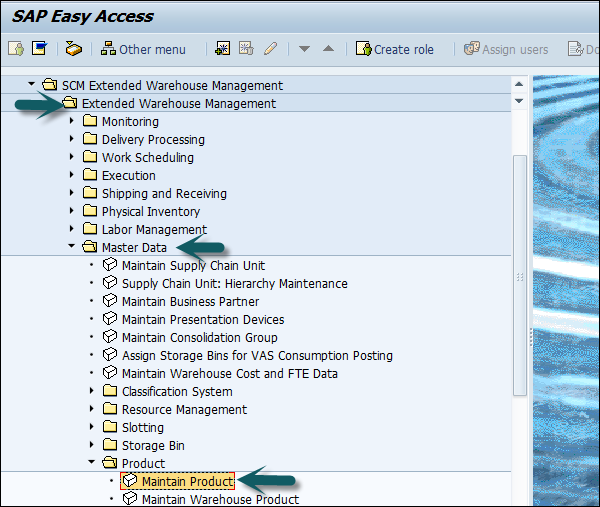
이전 스크린 샷에 표시된대로 제품을 입력 한 다음 글로벌 데이터보기를 확인합니다. 디스플레이를 클릭하십시오.
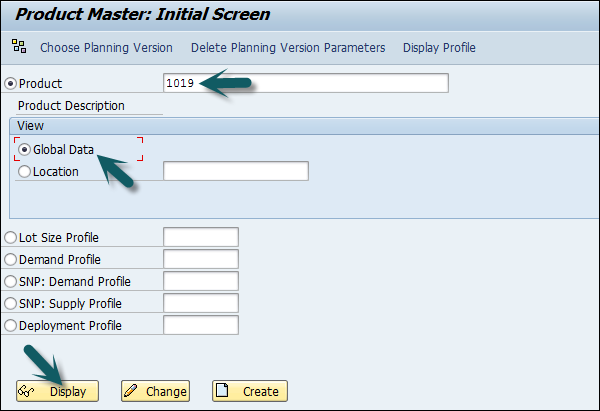
다음으로 이동 Storage tab → check if the field pilferable is flagged.
CIF를 통한 자재 마스터 레코드 이전을위한 WPM을 생성 하시겠습니까?
여기서는 CIF를 통한 자재 레코드 이전을위한 WPM (Warehouse Product Master)을 생성하는 방법에 대해 설명합니다.
로 이동 Extended Warehouse Management → Master Data → Product → Maintain warehouse product
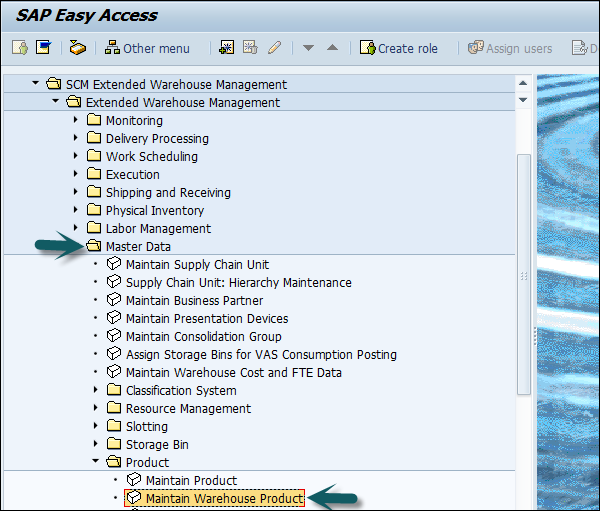
다음 창에서 다음 세부 정보를 입력하십시오-
- 제품 번호 입력
- 처분 할 수있는 창고 및 당사자
이러한 세부 정보를 입력 한 후 만들기 버튼을 클릭합니다.

창고 데이터 탭으로 이동하여 제품 마스터에 대한 다음 세부 정보를 입력하십시오-
- Putaway 제어 표시기
- 재고 제거 표시기
세부 정보를 입력 한 후 저장 버튼을 클릭합니다.


이 장에서는 SAP Extended Warehouse Management에서 사용할 수있는 다양한 구조 요소에 대해 설명합니다.
구조 요소의 유형
이전 장에서 설명했듯이 SAP Extended Warehouse Management에는 다양한 조직 요소가 있습니다. 이러한 요소는 창고 시스템의 구조 요소라고도합니다.
창고는 계층 구조에서 다음 요소로 구성됩니다-
- 창고 번호
- 저장 유형
- 저장 섹션
- 저장소
- 활동 영역
창고에서 가장 높은 단위는 창고 번호이고 가장 작은 단위는 보관함입니다. 보관함은 창고에있는 제품의 정확한 위치를 알려줍니다.
Warehouse Number− 각 창고는 창고 관리 시스템에서 가장 높은 수준에있는 창고 번호로 구성됩니다. 각 창고 번호는 창고 관계를 매핑하는 하위 구조로 구성됩니다.
Storage Section− 이것은 저장 유형의 일부이며 동일한 특성을 가진 빈 그룹을 나타냅니다. 일반적으로 사용되는 저장 섹션은 빠르게 이동하거나 느리게 이동하는 항목 등입니다.

Storage Bin− 보관함은 제품이 창고에 보관되는 보관 공간의 물리적 위치를 나타냅니다. 조직 구조의 가장 낮은 수준에 있으며 창고에 항목을 저장할 때 정확한 위치를 언급해야합니다.
Activity Areas− 보관함은 활동 영역에서 추가로 분류됩니다. 여기에는 피킹, 치워 놓기 또는 총 실사 같은 활동이 포함됩니다. 활동에 따라 동일한 저장 빈을 여러 활동 영역에 할당 할 수 있습니다.
Quant− 보관함에있는 상품의 수량은 Quant로 표시됩니다. 퀀트는 저장 빈의 재고를 관리하는 데 사용됩니다.
저장 유형
다음과 같이 제품이 창고에 물리적으로 저장되는 다양한 유형의 저장이 있습니다.
- 오픈 스토리지
- 출고
- 입고
- Racks
스토리지 유형은 4 자 이름이며웨어 하우스의 물리적 또는 논리적 하위 분할을 표시합니다. 스토리지 유형은 하나 이상의 스토리지 섹션과 저장소로 구성 될 수 있습니다. 스토리지 유형은웨어 하우스에서 사용되는 역할에 의해 정의됩니다.
스토리지 유형은 다음 역할에 사용할 수 있습니다.
Standard Storage Type − 제품이 창고에 보관되는 물리적 영역.
Identification Point − 입고 프로세스 중에 제품에 라벨이 지정되거나 식별되거나 교차 확인되는 영역.
Pick Point − 상품 픽업 프로세스가 수행 될 때 상품이 포장됩니다.
Work Center − 이는 통합 해제, 검사 또는 VAS 처리가 수행되는 창고의 영역을 나타냅니다.
위에서 언급 한 것 외에도 다음과 같은 스토리지 유형이 있습니다. Yard, Doors, Staging Area 그리고 더 많은.

창고의 작업 센터는 포장, 분리 또는 계량 활동을 수행하기 위해 저장 유형과 물리적 단위에 지정됩니다. 작업 센터에 할당 된 저장소 유형에는 작업 센터, 선택 지점 또는 선택 지점 및 식별의 역할이 있습니다. 스토리지 유형에 둘 이상의 작업 센터를 구성 할 수도 있습니다.
작업 센터는 다음 프로세스에 사용할 수 있습니다.
- Packing
- Deconsolidation
- Counting
- 품질 검사
작업 센터를 작업 센터 그룹으로 결합하는 것도 가능합니다. 이를 통해 개별 제품을 작업 센터 그룹에 보낼 수 있습니다.
작업 센터 만들기
작업 센터를 만들려면 먼저 작업 센터를 표시하는 데 사용할 위에서 언급 한 역할로 저장소 유형을 만들어야합니다. 또한웨어 하우스 기능에서 작업 센터를 사용하려면 마스터 데이터와 관련된 다양한 구성 활동을 정의해야합니다.
작업 센터에서 수행 할 수있는 다양한 트랜잭션이 있습니다-
- Deconsolidation
- Packing
- 부가가치 서비스 VAS
- 품질 검사
- 포장 작업장을 만드는 방법은 무엇입니까?
- 포장을위한 작업 센터를 만들려면 다음 정보가 필요합니다.
- 창고 번호
- 저장 유형
- 인바운드 섹션
- 아웃 바운드 섹션
작업 센터를 정의하려면 Extended Warehouse management → Master Data → Work Center → Define Work Center.

새 창에서 복사 할 창고 번호와 작업 센터를 선택합니다.
클릭 copy as, 그러면 기존 작업 센터로 새 작업 센터를 덮어 씁니다.
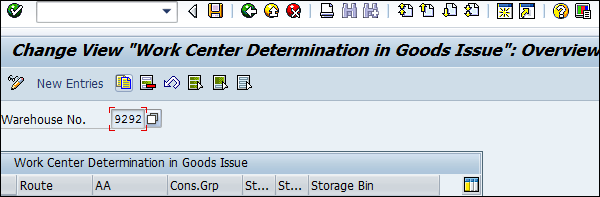
Enter the other details like −
- 저장 유형
- 인바운드 섹션
- 아웃 바운드 섹션
- Enter를 선택하십시오
- 저장 후 종료를 선택하십시오.
창고 프로세스 유형은 창고에있는 각 프로세스의 활동 또는 이동을 정의하는 데 사용됩니다. 포장, 입고, 출고와 같은 각 창고 프로세스를 처리하고 각 창고 태스크 문서에 할당됩니다.
예
단순 이동의 경우 창고 프로세스 유형은 상품 이동을위한 저장 유형과 빈을 정의합니다. 창고 프로세스 유형은 창고 문서 생성 시점 또는 별도의 단계에서 정의됩니다.
모든 창고 프로세스 유형은 추가로 창고 프로세스 범주로 그룹화됩니다. 창고 프로세스 범주는 창고에서 상품 이동을 정의하는 데 사용됩니다.

EWM 시스템에 미리 정의 된 다양한 창고 프로세스 범주가 있습니다.
- 재고 제거
- Putaway
- 내부 운동
- 입고 전기
- 출고 전기
- 총 실사
- Cross Line Putaway
피킹을위한 창고 프로세스 유형을 생성하는 방법은 무엇입니까?
피킹을위한 창고 프로세스 유형을 생성하려면 다음으로 이동합니다. EWM → Cross Process Settings → Warehouse task → Define warehouse process type.
그런 다음 복사 할웨어 하우스 프로세스 유형을 선택할 수 있습니다. 상단의 복사 버튼을 클릭합니다.
재고 / 부착 제거 섹션에서 저장 빈을 입력하고 입력하고 Enter를 클릭합니다.
웨어 하우스 프로세스 유형을 저장하려면 저장 아이콘을 클릭하십시오.
여기에는 상품 배송 및 수령이 포함되며 창고에 보관됩니다. 구매 요청이 감지되고 구매 오더가 생성되면 ERP 시스템에서 입고 프로세스가 시작됩니다. 구매 오더는 자재 수량과 매장 및 공장 위치로 구성됩니다. 구매 주문 요청을 처리하는 방법에는 두 가지가 있습니다.
첫 번째는 납품을 위해 공급자에게 구매 오더를 보내는 것이며, 상품이 입고되면 입고가 전기됩니다.
다른 방법은 구매 주문 요청에 따라 공급 업체로부터 상품 도착에 대한 알림을받는 것입니다.

구매 오더가 생성되면 CTRL 키를 설정하여 공급 업체의 알림을 활성화 할 수 있습니다. 제어 키를 설정할 때 구매 오더를 기준으로 인바운드 납품을 생성해야합니다. 제어 키가 설정되어 있고 인바운드 납품이 생성되지 않은 경우 입고를 넣을 수 있습니다.
인바운드 납품에는 상품 도착, 상품 수량, 상점 및 공장 위치에 대한 정보가 포함됩니다. 시스템은 공장과 보관 위치의 조합을 확인하여 창고가 EWM에 있는지 확인한 다음 시스템이 EWM 시스템에 인바운드 배송 알림을 복제합니다.
An Inbound Processing includes −
- 좋은 수령 및 최적화
- 운송 단위 검사
- 품질 검사
- 창고에서 상품 라우팅
프로세스 흐름

인바운드 납품 문서를 변경할 때마다 이러한 변경 사항은 ERP 시스템에서 되돌려집니다. 인바운드 납품 상태는 상품 납품에 따라 업데이트됩니다. 인바운드 납품 문서의 상태가 실행 완료 인 경우 ERP에 납품 증명이 표시됩니다.
일련 번호를 사용하여 창고에서 상품의 위치를 쉽게 추적 할 수 있습니다. 일련 번호를 사용하여 창고에서 상품을 보내고받은 공급 업체 및 수신자 세부 정보를 식별 할 수 있습니다.
일련 번호는 창고의 각 제품에 할당 된 일련의 문자로, 별도로 유지되고 창고 시스템에서 식별됩니다. EWM 시스템에서 최대 30 자 길이의 일련 번호를 사용할 수 있습니다. 그러나 SAP는 ERP 시스템과 호환되도록 최대 18자를 사용할 것을 권장합니다.
일련 번호 프로파일 유형
제품에 일련 번호를 지정하려면 제품에 일련 번호를 발행하기위한 트랜잭션을 결정하는 일련 번호 프로파일을 사용합니다.
사용할 수있는 일련 번호 프로파일에는 두 가지 유형이 있습니다.
Sales General Plant −이 일련 번호 프로파일은 ERP 시스템에서 사용되며 출고 또는 입고를 위해 납품 문서에서 일련 번호를 사용하도록 정의되어야합니다.
LES Serial Number − 이것은 제품 마스터 데이터보기에서 유지됩니다.
WM 실행을 클릭하면 SCM 시스템으로 전송되고 EWM에서 사용되는 일련 번호 프로파일을 선택해야합니다.
일련 번호 프로필은 ERP 또는 EWM 시스템에서 유지됩니다. 시스템에서 사용할 수있는 일련 번호 요구 사항에는 네 가지 유형이 있습니다.
Serial Number for Document items−이 일련 번호는 반품에 사용됩니다. 고객이 상품에 대해 불만을 제기하고 반품이 발생하면 고객에게 공급 된 상품과 동일한 상품인지 확인할 수 있습니다. 이 일련 번호는 다른 창고 작업에 사용되지 않습니다.
Serial Numbers on warehouse number level −이 일련 번호 요구 사항 유형은 창고에서 사용할 수있는 일련 번호를 확인하는 데 사용됩니다.
Serial number of warehouse movement−이 일련 번호 요구 사항 유형은 제품의 정확한 저장 빈 정보를 파악하는 데 사용됩니다. 일련 번호는 각 창고 태스크에서 사용되며 입고 또는 출고를 전기하기 전에 입력해야합니다.
No Serial number requirement −이 요구 사항 유형은 일부 제품이 일부 창고에서 일련 화 될 때 사용됩니다.
임시 일련 번호 발급
출고 또는 입고를 전기하기 전에 일련 번호를 입력해야합니다. 이 시나리오에서는 임시 일련 번호를 사용하도록 시스템을 구성 할 수 있습니다.
임시 일련 번호는 30 자이며 항상 $ sign. 입고를 전기 할 때 잠정 일련 번호가 지정되고 반입 창고 태스크를 확인할 때 잠정 일련 번호를 실제 일련 번호로 대체해야합니다.
부가가치 서비스는 창고에서 수행 할 제품 처리를 정의하고 포장, 라벨링, 조립 등과 같은 활동을 포함합니다.
출고 또는 입고에서 중간 단계를 수행하기 위해 저장 통제를 사용하여 중간 단계를 수행 할 수 있습니다.
다음 그림에서 창고 기능에서 부가가치 서비스의 프로세스 흐름을 볼 수 있습니다.

부가가치 서비스 주문
이는 창고 직원에게 배송 및 포장 사양의 일부로 수행해야하는 작업에 대해 알리는 데 사용됩니다. VAS 주문은 하나 이상의 제품에 대해 부가가치 서비스를 수행하고 배송 항목을 포장 지침에 연결하기위한 지침입니다.
부가가치 서비스 주문은 다음 구성 요소로 구성됩니다.
- 주문 헤더
- 수행 할 VAS 활동
- Items
- 보조 제품 (포장재, 라벨, 오일 등)
직원이 수행해야하는 VAS 활동과 제품에 대해 알리기 위해 VAS 주문을 인쇄 할 수 있습니다.
보조 제품 게시에는 포장재, 옷걸이, 기름 등과 같은 다른 제품의 사용과 VAS를 수행하는 데 사용 된 이러한 제품의 수량이 포함됩니다.
포장 사양을 관리하는 방법은 무엇입니까?
이동 SAP Easy access → EWM → Master Data → Packaging Specification → Maintain Packaging specification.

포장 사양을 입력하고 검색을 수행합니다.

포장 사양을 선택하고 다른 이름으로 복사를 클릭합니다.
제품을 입력하고 계속을 클릭하십시오. 새로 선택Packaging specification → Activate.
VAS 주문 및 하역 단위 처리를 확인하는 방법은 무엇입니까?
이동 Extended Warehouse Management → Execution → Create confirmation for VAS

다음 세부 정보를 입력하고 실행을 클릭합니다.
- 창고 번호
- 작업 센터
- 처리 단위를 클릭하고 실행을 클릭합니다.
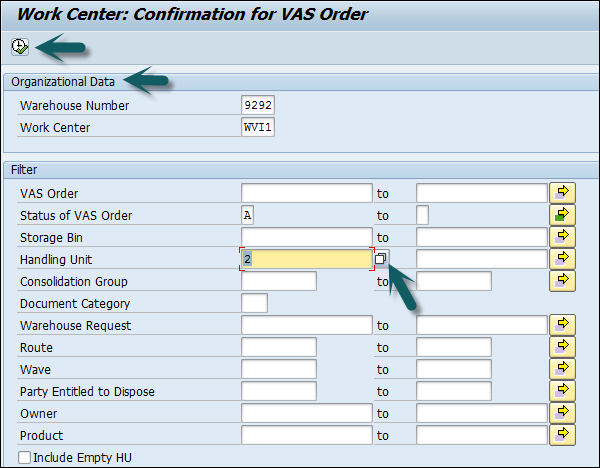
이동 VAS oiling tab → select the End button w/o variances in right frame on VAS Activity and Items tab.
고르다 Handling unit → Confirm Process step for HU.
확장 창고 관리의 출고 프로세스는 아웃 바운드 납품 요청으로 시작됩니다. 아웃 바운드 납품 문서가 생성되면이 프로세스가 ERP 시스템에서 시작됩니다. EWM 관련 품목의 경우 납품 문서가 SAP EWM 시스템에 복제됩니다.
출고는 어떻게 수행됩니까?
이 SAP EWM 시스템에서는 ERP 시스템에있는 아웃 바운드 납품 문서의 사본이며 동일한 번호를 가진 아웃 바운드 납품 요청 (ODR) 때문에 출고가 수행됩니다.

아웃 바운드 납품 요청이 생성 될 때 각 품목에 대해 창고 프로세스 유형이 정의됩니다. 이 프로세스 유형은 창고 작업을 피킹하는 데 사용됩니다.
출고시 다음 사항이 필요합니다.
- 창고 프로세스 범주 2
- 활동 선택
이를 수행하기 위해 시스템은 피킹 할 상품의 출처 위치를 결정합니다. 이를 구성하려면 다음 단계를 수행해야합니다.
- 스토리지 유형 검색 순서 정의
- 스토리지 유형 검색 순서 결정 테이블 구성
스토리지 유형 검색 시퀀스를 수행하기위한 매개 변수
다음 매개 변수는 저장 유형 검색 순서를 결정하는 데 사용됩니다-
- 창고 번호
- 2 단계 피킹 플래그
- 재고 제거 제어 표시기 (제품 마스터에서 가져옴)
- 창고 프로세스 유형
- 수량 분류
- 재고 유형
- 재고 사용량
- 위험 등급
출고시 저장 유형 검색을 구성하는 방법은 무엇입니까?
로 이동 EWM → Goods Issue Process → Strategies → Specify Storage type search sequence.

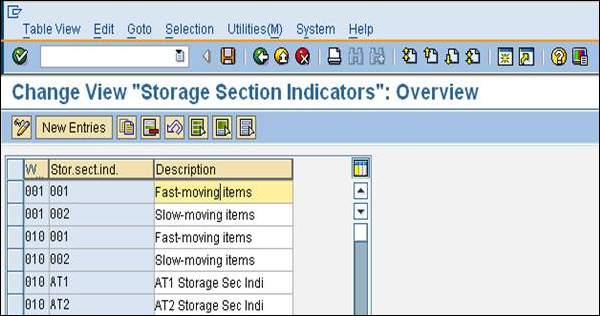
새 항목을 클릭하고 다음 세부 정보를 입력하십시오-
- 창고 번호
- 스토리지 유형 검색 순서
- 기타 설명 및 Enter 키를 누릅니다.
- 항목을 선택하고 스토리지 유형 검색 순서에 스토리지 유형 할당을 클릭합니다.
- 새 항목을 클릭하십시오
- 스토리지 유형 세부 정보를 입력하십시오.
- 저장을 클릭하십시오.
재고 제거 전략
재고 제거 전략은 피킹 할 하나 이상의 제품에 대한 저장 빈을 결정하는 방법입니다. SCM 확장 창고 관리를위한 사용자 정의에서 재고 제거 규칙 정의 테이블을 사용자 정의 할 수 있습니다.
재고 처분 규칙을 생성하는 방법?
로 이동 Extended Warehouse management → Goods Issue Process → Strategies → Specify stock removal rule.

거부 시나리오
아웃 바운드 납품 요청이 생성되면 EWM 시스템이 창고 작업을 생성하지 않거나 부분 수량으로 작업이 생성되는 것을 거부 시나리오라고합니다.
다음은 출고를 처리하는 동안 창고에서 발생하는 일반적인 거부 시나리오입니다.
창고 작업이 아웃 바운드 배송 요청에서 요청 된 수량을 충족 할 수없는 경우 피킹 거부를 발생 시키도록 시스템을 구성 할 수 있습니다.
직원이 재고 불일치를 피킹하고 출고 당 수량이 적고 창고에 다른 재고가없는 경우 피킹 거부를 실행하도록 시스템을 설정할 수 있습니다.
선택 거부를 위해 EWM을 구성하려면 다음으로 이동하십시오. Extended Warehouse Management → Goods Issue Process → Pick Denial → Activate pick denial at warehouse number level.

다음 창에서 테이블에서 창고를 찾고 활성화 확인란을 선택합니다.
저장 후 종료를 클릭하십시오.
아웃 바운드 납품을위한 창고의 웨이브
SAP EWM에서 창고 요청 항목을 결합하고 활동 영역, 경로 또는 제품과 같은 가능한 기준에 따라이를 웨이브로 나눌 수 있습니다. 웨이브는 SAP 확장 창고 관리 시스템에서 자동으로 생성하거나 정의 된 웨이브 템플릿을 사용하여 수동으로 생성 할 수 있습니다.
웨이브를 수동으로 생성하려면 Extended Warehouse Management → Work Scheduling → Wave Management → /SCWM/WAVE Maintain Waves and click on Create.

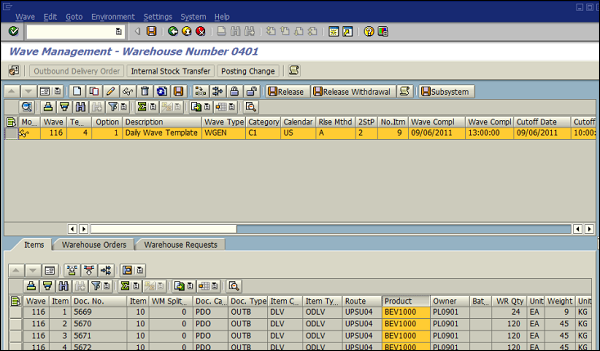
Storage Control은 창고에서 제품 이동을 결정하는 데 사용됩니다. 창고에서 보관 또는 재고 제거 프로세스를 실행하는 데 사용됩니다.
스토리지 제어 유형
이러한 활동은 창고의 물리적 구조에 따라 수행됩니다. 저장 제어에는 두 가지 유형이 있습니다.
- 레이아웃 지향
- 프로세스 지향
SAP Extended Warehouse Management에서는 프로세스 지향 저장 제어가 먼저 실행되고 레이아웃 저장 제어가 실행되어 창고 레이아웃보기에서 퇴치 단계가 가능한지 확인하고 레이아웃보기에 따라 퇴치 또는 재고 제거를 조정합니다.
프로세스 지향 스토리지 제어를 설정하는 방법은 무엇입니까?
로 이동 Extended Warehouse Management → Cross Process Settings → Warehouse task → Define Process oriented storage control.

왼쪽에서 외부 저장 프로세스 단계를 선택합니다.

새 항목을 클릭하고 새 외부 프로세스 단계를 입력하십시오.
상단의 저장 버튼을 클릭하십시오.
생성되면 외부 프로세스 단계를 저장 프로세스 및 창고 번호에 할당해야합니다. 이렇게하려면 다음으로 이동하십시오.Storage process definition dialog box 그리고 클릭 New entries 상단에.
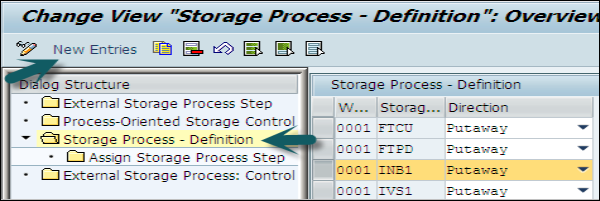
다음 창에서 창고 번호, 보관 프로세스 및 기타 세부 정보를 입력하고 ENTER를 누릅니다.
클릭 Assign Storage Process Step → New Entries.

새로운 외부 프로세스 단계를 입력하고 저장 버튼을 클릭합니다.
통합 해제 기능을 사용하여 하역 단위를 여러 반입 하역 단위로 나눌 수 있습니다. 이는 분리 처리 장치에 다른 제품이 포함되어 있고 이러한 제품을 다른 저장 섹션에 보관해야하는 경우에 필요합니다.
이는 스토리지 제어를위한 통합 그룹 아래에 정의됩니다.
로 이동 Extended Warehouse management → Goods Issue Process → Define Consolidation Group.

통합 해제가 EWM에 정의 된 경우 창고 관리에서 다음과 같은 이유로 필요합니다.
HU 내의 제품에 대한 활동 영역이 다릅니다.
HU 내 제품의 활동 영역은 동일하지만 통합 그룹은 다릅니다.
HU 내의 제품에 대한 활동 영역 및 통합 그룹은 동일하지만 HU에 대한 최대 창고 작업 수를 초과했습니다.
Deconsolidation Feature − 확장 창고에서 통합 해제를 수행 할 때 각 하역 단위 항목에 대해 창고 작업이 생성되며 통합 해제가 고려됩니다.
이 모듈은 창고의 활동 영역에서 상품의 피킹, 포장 및 운송을 관리하는 데 사용됩니다. 이것은 RF 환경에서 일반적으로 사용할 수 있으며 프로세스 흐름은 표준 RF 프로세스와 동일합니다. 피킹, 포장 및 통과 상품은 시스템의 목적지 지점에 도착할 때까지 활동 영역에서 활동 영역으로 이동됩니다.
픽, 팩, 패스는 두 가지 방법으로 사용할 수 있습니다.
- 시스템 제어
- 사용자 제어
피킹, 포장 및 통과 프로세스에 대한 최상위 창고 주문 생성을 지원하는 창고 주문 생성 규칙이 필요합니다. 이것에 대한 창조 카테고리는-
시스템 중심
시스템 기반 옵션의 경우 최상위 창고 주문의 창고 주문 순서는 활동 영역 결합을위한 구성 설정에 지정된 정렬 순서에 따라 결정됩니다.
사용자 중심
사용자 기반 옵션의 경우 시퀀스는 실행 중에 수동으로 결정됩니다. 즉, MFS (Material Flow System)에서도 수행 할 수 있습니다.
보충은 창고에서 선적 위치로 상품을 이동하는 것으로 정의됩니다. SAP EWM에서는 사전 정의 된 기술을 사용하여 저장 빈을 보충 할 수 있습니다. 저장 유형 레벨 또는 저장 빈 레벨에서 정의 된 다양한 보충 제어 필드가 있습니다. 제어 필드에 대한 데이터는 시스템에 수동으로 입력하거나 슬로 팅 프로세스를 사용하여 이러한 필드를 정의 할 수 있습니다.
다음은 보충을위한 일반적인 제어 필드입니다-
- 최소 재고 수량
- 최대 재고 수량
- 보충 수량
보충 제어 데이터를 입력하거나 결정한 후 보충 처리를 시작할 수 있습니다. 보충 제어 유형은 커스터마이징에서 저장 유형에 지정됩니다. 일부 보충 제어 유형에는 커스터마이징에서 추가 설정이 필요합니다.
보충 유형
다음은 SAP EWM의 다양한 보충 유형입니다.
Planned Replenishment− 계획된 보충은 대화식으로 또는 백그라운드에서 수행 할 수 있습니다. 시스템은 정의 된 최소 수량 및 최대 수량에 따라 보충을 계산합니다. 재고가 최소 수량보다 적 으면 보충 제어가 트리거됩니다.
Order Related Replenishment− 재고량이 필요 수량 미만인 경우 주문 관련 보충을합니다. 시스템은 보충 수량을 최소 보충 수량의 배수로 반올림합니다. 최대 수량을 초과 할 수 있으며 주문 관련 보충을 백그라운드에서 또는 대화식으로 수행 할 수 있습니다.
Automatic Replenishment− 창고 작업이 확인되면 시스템이 자동 보충을 시작합니다. 보충은 최대 및 최소 활동에 따라 계산됩니다.
Direct Replenishment− 직접 보충은 피킹 거부 중에 시작되며 고정 빈 시나리오에서만 가능합니다. 시스템은 최대 및 최소 수량에 따라 보충을 계산합니다. 직접 보충은 피켓에 의해 수행되며 저장 빈 수량이 0이라고 가정합니다.
계획된 보충을 수행하는 방법?
첫 번째 단계는 제품에 하나의 고정 빈을 할당하는 것입니다. 이동Extended Warehouse Management → Master Data → Storage Bin → Assign fixed storage bins to products.

다음 세부 정보를 입력하십시오-
- Product#
- 창고 번호
- 저장 유형
- 보관함 수
세부 정보를 입력 한 후 실행을 클릭합니다.

창고 제품 마스터 데이터를 확인하고 어떤 고정 빈이 할당되었는지 확인합니다.
로 이동 Extended Warehouse Management → Master Data → Product → Maintain Warehouse Product.

제품 번호, 창고 번호 E100 및 SPCW 폐기 권한이있는 당사자를 입력합니다. 변경 또는 만들기를 클릭합니다.

할당 된 고정 빈을 찾는 방법은 무엇입니까?
할당 된 고정 빈을 찾으려면 메뉴 모음에서 고정 빈 표시로 이동합니다.
탭 스토리지 유형 데이터를 선택하고 다음 세부 정보를 입력하십시오-
- 저장 유형
- 최소 수량
- 측정 단위
- 최대 수량
이러한 세부 사항을 입력 한 후 데이터 채택을 클릭하고 창고 제품을 저장하십시오.
다음 단계는 창고 작업에서 보충을 확인하는 것입니다. 로 이동EWM → Monitoring → Warehouse Management Monitor.

창고 번호와 모니터링 유형을 입력 한 후 계속을 클릭합니다.
이동 Stock and bin → Double click physical stock.

제품 번호를 입력하고 실행을 클릭하십시오.
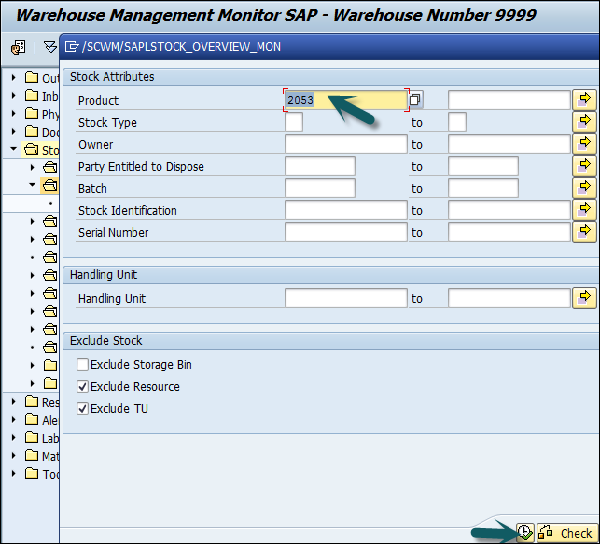
저장 유형에서 전체 재고를 볼 수 있습니다.
보충을 수행하는 방법?
보충을 수행하려면 다음으로 이동하십시오. EWM → Work Scheduling → Schedule Replenishment.

다음 세부 정보를 선택하십시오-
- 보충 전략
- 창고 번호
- 처분 할 수있는 당사자
- 제품 번호
이 모든 것이 완료되면 실행을 클릭하십시오.

클릭 Execute → Perform Replenishment.
시스템은 창고 작업 #을 생성합니다.
창고 작업 번호를 확인하려면 다음으로 이동하십시오. EWM → Execution → Confirm warehouse task.

선택 기준을 창고 태스크로 변경하고 검색 필드에 창고 태스크 번호를 입력 한 다음 검색 실행을 선택합니다.

창고 주문을 표시하고 확인 + 저장을 선택합니다.
재무 회계 및 세금 규정을 수행하려면 창고의 재고 가치를 얻기 위해 정확한 재고를 수행해야 할 수 있습니다. 총 실사 프로세스는 창고의 총 실사 실사를 처리하고 실사 결과를 얻습니다.
총 실사의 이점
경영진은 재고 실사를 사용하여 재고를 계산하여 제품을 비축하거나 수정할 수 있습니다.
수행 할 수있는 총 실사에는 두 가지 유형이 있습니다.
- 저장 빈 특정
- 제품 별
다음 재고 유형에 대해 EWM에서 총 실사를 수행 할 수 있습니다.
- 보관시 무제한 사용 재고
- 창고의 무제한 사용 재고
- 반입 차단 된 재고
- 창고의 보류 재고
- 입고시 품질 검사 재고
- 창고의 품질 검사 재고
총 실사 수행 절차
SAP EWM은 세 가지 유형의 재고 실사 절차를 지원합니다.
Periodic − 시스템은 특정 날짜 또는 단기간에 인벤토리를 수행하도록 구성되어 있습니다.
Continuous − 이는 물리적 기간 중 언제든지 실행할 수 있습니다.
Cycle Counting − A, B, C, D 범주로 개체를 분할했습니다. 커스터마이징에서 새 총 실사를 수행해야하는 간격 (작업 일)으로주기 실사 표시기 코드를 정의합니다.
임시 인벤토리
임시 총 실사는 일종의 연속 총 실사이며 회계 연도 중 언제든지 실행할 수 있습니다. 예를 들어 제품이 손상된 경우 다양한 시나리오에서 임시 총 실사를 수행 할 수 있습니다. 이 절차는 저장 빈 수준에서 수행하거나 제품별로 수행 할 수 있습니다.
로 이동 EWM → Monitoring → Warehouse Management monitor.
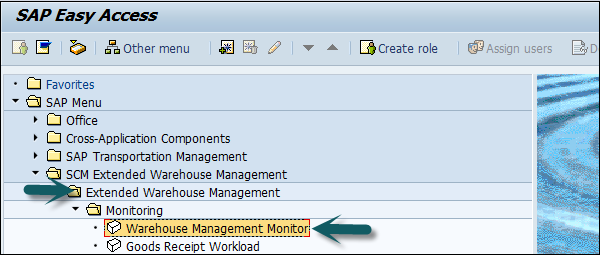
창고 번호 및 모니터를 입력하고, SAP → Execute.
Stock and Bin 노드로 이동 한 다음 Physical Stock을 두 번 클릭합니다.

Product ##을 입력하고 실행합니다.

재고 및 저장 유형을 기록 할 수 있습니다.
임시 총 실사 문서를 생성하는 방법은 무엇입니까?
임시 총 실사 문서를 생성하려면 다음으로 이동하십시오. EWM → Physical Inventory → Create Physical Inventory Document.

창고 번호 El ##을 입력합니다.
Phys를 선택합니다. Inv. 절차 HL (임시 총 실사 : Storage-Bin-Specific).
계속을 선택하십시오.

찾기 필드에서 보관함을 선택합니다. 이전 단계에서 저장 빈을 입력합니다. 검색 수행을 선택합니다.

블록 표시기의 확인란을 선택합니다. 그런 다음 라인을 선택하고 플래그 설정을 선택합니다.
저장을 선택하십시오.
Note − 생성 된 Pl 문서 번호 (작업 표시 줄에서 Pl 문서 번호 뒤에 현재 연도가 표시됨).
슬로 팅은 저장 유형, 섹션 등과 같은 가장 적합한 반입 매개 변수를 정의하는 데 도움이되는 EWM의 프로세스입니다. 슬로 팅은 상품을 최적의 저장 및 피킹을 제공하는 방식으로 창고에 배치합니다.
슬로 팅의 다른 매개 변수
슬로 팅 프로세스에 사용되는 다른 매개 변수가 있습니다.
- 저장 요구 사항 데이터
- 제품 데이터
- 포장 데이터
- 수요 예측
슬롯 팅에 사용되는 제품 관련 데이터
다음 표는 슬롯 팅에 대한 제품 관련 데이터를 보여줍니다-
| 1 | 보관 조건 | 3 (외부 아님) |
| 2 | 표시기 회전 | 티 |
| 삼 | 도난되기 쉬운 | 엔 |
| 4 | 취급 코드 | 200 (금속) |
| 5 | 수요 품질 | 700 (월) |
| 6 | 주문 라인 수 | 50 |
| 7 | 권장 저장 품질 | 2100 |
| 8 | 스토리지 클래스 | 13 (불연성 고체) |
| 9 | 수질 오염 저장 품질 | 2100 |
| 10 | 중첩 요인 | 0.5 |
| 11 | 포장 유형 | 기본 포장재 (목재 팔레트) |
| 12 | 재료 길이 | 0.05m |
| 13 | 재료 폭 | 0.01m |
| 14 | 재료 높이 | 0.01m |
| 15 | 재료 무게 | 10g |
자원 최적화
자원 최적화를 위해 SAP Extended Warehouse Management System에서 다양한 활동을 수행 할 수 있습니다.
수행 할 수있는 주요 활동 중 일부는 다음과 같습니다.
- 웨이브 관리 기능
- 크로스 도킹
- RF 프레임 워크
- 노동 관리
노무 관리는 창고 활동 관리에 자원을 적절하게 사용하여 비용을 낮추는 데 도움이됩니다. 노무 관리 도구를 사용하여 직원의 생산성을 기록하고 측정 할 수 있으며 주요 수치를 기반으로 창고 조종석에서 보고서를 시각화 할 수도 있습니다. 노무 관리를 사용하여 창고 직원의 생산성을 비교할 수도 있습니다.
LM (노동 관리)에서는 창고 직원을 나타내며 비즈니스 역할 프로세서로 정의되는 마스터 데이터 프로세서를 입력해야합니다.
다음은 마스터 데이터 프로세서의 몇 가지 중요한 요소입니다.
- 프로세스 단계
- Rate
- 그룹에서의 역할 등
EWM 시스템의 Warehouse Monitor 탭에서 프로세서와 관련된 정보를 확인할 수 있습니다. EWM에서 노무 관리를 활성화하면 모니터 탭 → 노무 관리에서 추가 노드를 찾을 수 있습니다.

노동 활용
여기에는 다음과 같은 기능이 포함됩니다.
- 실행 된 워크로드
- 간접 노동 과제
- 계획된 작업량

노무 관리의 노동 시간
노무 관리에서 세 가지 유형의 시간을 추적 할 수 있습니다.
Direct Labor − 여기에는 피킹, 포장, 치우기 등과 같은 창고 활동을 수행하는 시간이 포함됩니다.
Indirect Labor − 여기에는 청소, 청소, 청소 등과 같은 창고 관리를위한 추가 활동이 포함됩니다.
Unproductive Time − 휴식 등
Note − 노무 관리 도구의 시각화 기능은 BI보고에 사용됩니다.
프로세서 비즈니스 파트너를 만드는 방법은 무엇입니까?
프로세서 비즈니스 파트너를 만들려면 다음 경로를 따를 수 있습니다.
로 이동 EWM → Master Data → Resource Management → Processor → Create Processor.

식별 탭으로 이동하여 개인 데이터를 입력하십시오.

LM 속성 탭에서 창고 번호와 공급망 단위를 입력합니다. 창고 할당 탭에서 창고 번호 라인을 선택한 다음 외부 단계 생성을 클릭합니다.

필요에 따라 외부 단계를 입력합니다. 행 삽입을 클릭하여 여러 행을 추가 할 수 있습니다. 저장 버튼을 클릭하고 프로세서 번호를 기록해 둡니다.
창고의 생산은 생산 오더를 기반으로합니다. 생산 오더는 생산해야 할 품목과 생산 수량 및 시간을 알려줍니다.
생산 오더가 발생하면 생산에 필요한 모든 구성품이 BOM에 나열됩니다. 생산 오더를 위해 제품을 준비해야합니다.Production Supply Area (PSA) 제품이 창고에 보관되는 영역입니다.
사용할 수있는 다양한 스테이징 유형이 있으며, 그중 일부는 다음과 같습니다.
- 부품 선택
- 릴리스 주문 부품
- 상자 부품
각 PSA에는 생산 주문을 위해 제품을 준비하기위한 저장 빈이 포함되어 있습니다. 각 PSA에는 하나 또는 여러 개의 저장 빈이 포함될 수 있습니다.
생산 공급 프로세스에 대한 마스터 데이터를 설정하는 방법은 무엇입니까?
첫 번째 단계는 BOM을 검토하는 것입니다. 그런 다음SAP ERP system, Easy access Go to Logistics → Production → Master Data → Bills of Material → Bill of Material → Material BOM → Display.
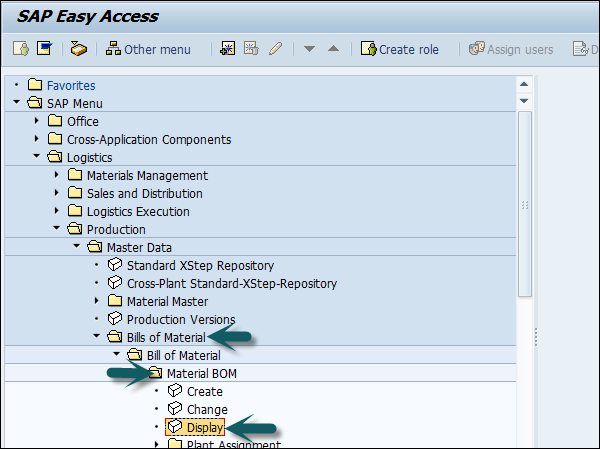
다음 세부 정보를 입력하십시오-
- Material
- 플랜트 및 BOM 사용

각 재료를 선택하고 세부 사항에 대해 항목을 선택할 수 있습니다. 그만큼Prod.stor.location 공급 영역은 탭에서 찾을 수 있습니다. Status/Lng text.
다음 단계는 제어주기 생산 공급을 생성하는 것입니다. 이동Logistics → Logistics Execution → Master Data → Warehouse → Production Supply → Control cycle production supply → Create.

다음 세부 정보를 입력하십시오-
- Plant
- 공급 영역을 선택하고 Enter 키를 누릅니다.

스테이징 표시기를 입력하고 저장을 클릭하십시오.

예상 입고는 인바운드 배달을 만드는 데 사용됩니다. 인바운드 납품없이 EWM 시스템에서 입고를 생성 할 수도 있습니다.
상품 영수증 사용의 장점
이 프로세스는 EWM 시스템에서만 발생합니다.
ERP 시스템이 다운 된 경우에도 EWM에서 예상 입고를 실행할 수 있습니다. 예상 입고는 생산 오더의 데이터를 기반으로하므로 입고 미리보기로 사용할 수 있습니다.
이 프로세스에는 EWM 시스템에서 사용되는 두 개의 문서가 필요합니다.
- 통지 예상 입고
- 예상 입고
이러한 문서는 다음 두 가지 방법을 사용하여 생성 및 전송할 수 있습니다.
Push Scenario − 프로세스는 / SPE / INB_EGR_CREATE 보고서를 실행하여 ERP에서 트리거됩니다.
Pull Scenario − 프로세스는 / SCWM / ERP_DLV_DELETE 보고서를 실행하여 EWM에서 트리거됩니다.
EWM에서 예상 입고에 대한 문서 생성
이동 EWM → Delivery Processing → Inbound Delivery → Expected Goods Receipt → Generate or delete expected goods receipt

창고 번호를 입력하십시오. 그런 다음 특수 선택 매개 변수로 이동하여 생산 번호로 이동하여 거기에 번호를 입력합니다.
"Selection Time Period"영역에서 Free Interval을 활성화하고 Field to Period에 2 주 후의 날짜를 입력합니다. 기술 설정 영역에서 삭제 및 만들기 옵션을 선택합니다.

실행을 클릭하면 예상 입고 문서가 성공한 것을 볼 수 있습니다.

예상 입고 문서를 확인하는 방법은 무엇입니까?
예상 입고 문서를 확인하려면 EWM → Inbound Delivery → Expected goods receipt → Maintain Notifications of goods receipt.

생산 오더 번호를 입력하고 검색 버튼을 클릭합니다.

검색 실행 옵션을 클릭하십시오.
생산 오더를 위해 생성 된 문서 번호를 기록 할 수 있습니다.
Cross Docking을 사용하면 창고에서 물품 운송 비용을 절감하고 배송에 필요한 시간을 단축 할 수 있습니다. 크로스 도킹은 GR 영역에서 GI 영역으로의 이동 만 생성하며 제거 할 재고가 선입 선출에 의해 결정되지 않은 경우에만 사용할 수 있습니다.
SAP 시스템에서 사용할 수있는 다양한 유형의 교차 도킹이 있습니다.
- 운송 크로스 도킹
- 상품 유통
- 푸시 배포
- 입고에서 선택
- 기회 주의적 크로스 도킹
기회 주의적 교차 도킹 수행
다른 응용 프로그램이나 시스템이 필요하지 않은 유일한 교차 도킹 방법입니다. 마스터 데이터에서 제품 그룹 및 제품 그룹 유형을 사용하여 제품별로 방법을 제어 할 수 있습니다.
방법
해당 납품 문서로 구매 오더 및 판매 오더를 생성합니다. 입고를 전기하고 필요한 수량을 GI-Zone으로 직접 이동합니다.
다음 단계는 인바운드 납품을 생성하는 것입니다.
이렇게하려면 다음으로 이동하십시오. Easy Access Menu of your ERP system: Logistics → Logistics Execution → Inbound Process → Goods Receipt for Inbound Delivery → Inbound Delivery → Create → Single Documents

다음 단계는 입고를 EWM에 전기하는 것입니다.
이렇게하려면 다음으로 이동하십시오. Extended Warehouse Management → Delivery Processing → Inbound Delivery → Maintain Inbound Delivery.

다음 단계는 판매 주문을 생성하는 것입니다. 이를 수행하려면ERP system → Easy Access Menu of your ERP system → Logistics → Sales and Distribution → Sales → Order → Create.

다음 단계는 아웃 바운드 납품을 생성하고 아웃 바운드 납품 주문 번호를 확인하는 것입니다.
이를 위해 ERP 시스템의 Easy Access 메뉴로 이동하십시오.
Logistics → Logistics Execution → Outbound Process → Goods Issue for Outbound Delivery → Create → Single Document → With Reference to Sales Order.

피킹을 위해이 아웃 바운드 납품 번호를 사용하여 창고 태스크를 생성합니다.
인바운드 납품을위한 창고 작업을 생성하고 확인합니다. 두 개의웨어 하우스 태스크가 생성됩니다. 소스 및 대상 스토리지 유형을 확인하십시오.
다음 단계는 아웃 바운드 납품 오더에 대한 출고를 전기하는 것입니다. 이렇게하려면 다음으로 이동하십시오.Extended Warehouse Management → Delivery Processing → Outbound Delivery → Maintain Outbound Delivery Order.

SAP EWM에서 RF는 창고 직원과 EWM 시스템 간의 실시간 통신을 허용하는 무선 주파수 모바일 데이터 입력을 의미합니다.
RF 프레임 워크는 SAP 시스템에 연결하기 위해 브라우저 기반 및 GUI 장치를 모두 지원합니다. 화면 템플릿을 만들고이를 디스플레이 프로필에 병합 할 수 있습니다. 이 디스플레이 프로필은 프레젠테이션 장치에 할당됩니다.
SAP EWM 시스템의 RF 프레임 워크는 다음과 같은 모든웨어 하우스 기능을 제공합니다.
- Loading
- Unloading
- Deconsolidation
- 치워
- Picking
- Packing
- Replenishment
- 총 실사
RF 프레임 워크에는 기능 키를 통해 트리거 할 수있는 다양한 기능이 있습니다. 이러한 기능 중 일부는 다음 표에 나와 있습니다.
| S. 아니. | 기능 키 및 설명 |
|---|---|
| 1. | F5 다음 푸시 버튼을 순서대로 표시합니다 (화면에 푸시 버튼이 4 개 이상인 경우). |
| 2. | F6 선택한 입력 필드 또는 모든 입력 필드를 지우려면. |
| 삼. | F7 이전 화면으로 돌아가려면 |
| 4 | F8 선택한 필드에 대한 목록 화면을 표시하려면 |
| 5. | F9 별도의 화면에 전체 메시지를 표시하려면 |
Warehouse Monitor는 작업을 모니터링하고 그에 따라 필요한 조치를 취할 수있는 옵션을 제공합니다. 창고의 모든 활동을 관리하기위한 중앙 집중식 도구입니다.
EWM Warehouse Monitor는 창고 관리자가 창고의 현재 상황을 지속적으로 최신 상태로 유지하고 이러한 상황을 고려하여 적절한 대응을 시작할 수 있도록하는 중앙 도구입니다. 웨어 하우스 모니터에는웨어 하우스 관리자가웨어 하우스의 실제 및 잠재적 문제 상황을 강조하고 이러한 상황을 수정하는 데 도움이되는 예외 처리 도구를 제공하는 경보 모니터링 기능도 포함되어 있습니다.
창고 모니터 구성 요소
창고 모니터 화면은 세 부분으로 나뉩니다.
- 왼쪽의 노드 계층 트리
- 오른쪽의 부모 데이터
- 하단의 하위 데이터

웨어 하우스 모니터를 열려면웨어 하우스 및 모니터링 유형을 선택하십시오. SAP Standard Monitor를 선택할 수 있습니다.

마찬가지로 아래쪽보기 영역에서 하위 수준 노드로 드릴 다운 할 수 있습니다.
다음 스크린 샷의 예는 리소스 관리 대기열 데이터의 표시를 보여줍니다. 경보 상황에 대해 알림을받는 방법에는 여러 가지가 있습니다.
For example −웨어 하우스 모니터에 경고 노드가 있고 SCM 경고 모니터에 경고가 있습니다.

재고 잔액을 표시하는 방법?
창고 모니터의 또 다른 일반적인 용도는 재고 잔액을 표시하는 것입니다. Stock 및 Bin 노드의 다양한 선택 매개 변수를 사용하여 실제 및 사용 가능한 재고를 표시 할 수 있습니다.
창고 모니터에서 모든 재고를 볼 수 있습니다-
In storage bins − 창고 문과 대기 장소에 대한 용량 검사도 가능합니다.
On resources − 지게차, HU를 선택합니다.
In TU's − 마당에있는 운송 단위.
In the differences Analyzer − 총 실사 처리.

이 장에서는 인바운드 및 아웃 바운드 배달과 해당 모듈에 대해 자세히 설명합니다.
인바운드 쿼리에 대한 구매 주문을 여는 방법은 무엇입니까?
ERP 시스템으로 이동하여 다음 스크린 샷과 같이 구매 주문을 생성하거나 다음 명령을 사용합니다. T-code: me21

다음 세부 정보를 입력하십시오-
- Vendor
- 구매 조직
- 회사 코드
- 재료 세부 정보 입력
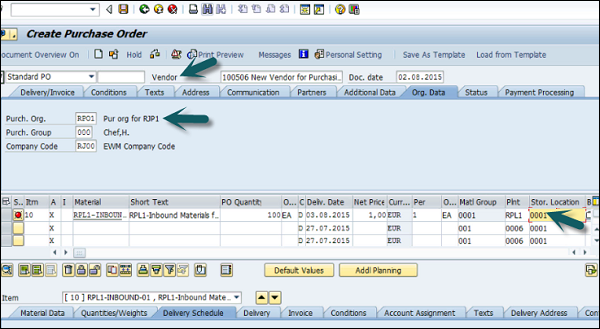
화면 하단으로 스크롤하면 정보가 자동으로 채워집니다.

상단의 저장을 클릭하여 PO를 저장하면 PO 번호가 생성됩니다.
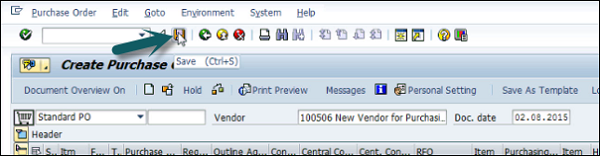
이 구매 주문서를 보려면 다음 스크린 샷에 표시된 표시 탭으로 이동하거나 T-code: me23.
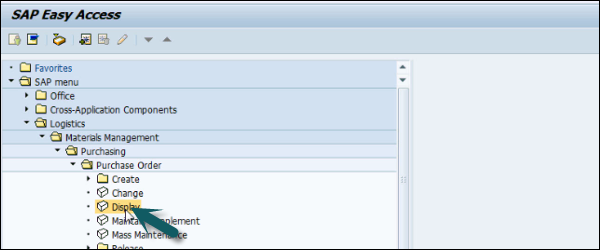

인바운드 배송을 생성하는 방법은 무엇입니까?
다음 스크린 샷은 인바운드 배송을 생성하는 방법을 설명하기 위해 정렬되었습니다.

공급 업체 및 PO 세부 정보를 입력합니다.

이제 배송, 재고 배치 등과 같은 모든 세부 정보를 볼 수 있습니다.


저장 버튼을 클릭하면 확인이 표시됩니다.
다음 단계는 EWM 시스템으로 이동하여이 인바운드 배달 알림이 EWM에 복제되는지 확인하는 것입니다.
EWM 시스템에 로그인합니다. 다음 스크린 샷에 표시된대로 인바운드 배달 알림 유지로 이동합니다.
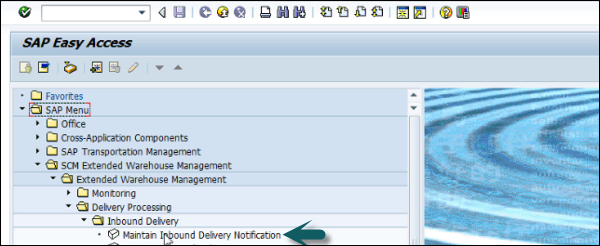
창고 번호를 선택합니다. 기본값을 변경하려면 기본값을 클릭하십시오. 창고 번호를 선택하고 체크 표시를 클릭합니다.

이전 단계에서 생성 한 구매 오더를 사용하여 검색을 수행합니다.


체크인을 수행하려면 EWM에서 체크 아웃하고 EWM 시스템으로 이동하여 T-code: /scwm/cico. 다양한 매개 변수를 사용하여 체크 포인트를 수행 할 수 있습니다.


운송 단위 또는 이러한 매개 변수를 입력하고 차량 번호, 예정된 도착 및 출발 기간 등을 확인할 수 있습니다.

야드 이동을 보려면 다음을 사용할 수 있습니다. T-code: /scwm/ymove.

이전 단계에서와 같이 다양한 매개 변수를 기반으로 검색을 수행 할 수 있습니다. TU 번호를 입력하고 검색 버튼을 클릭합니다.

비슷한 방식으로 트랜잭션 코드를 사용하여 언로드 작업을 수행 할 수 있습니다. /scwm/unloadTU 번호 또는 기타 매개 변수에 대한 검색을 수행합니다. 다음 단계는 통합을 수행하고 활동을 시작하는 것입니다.